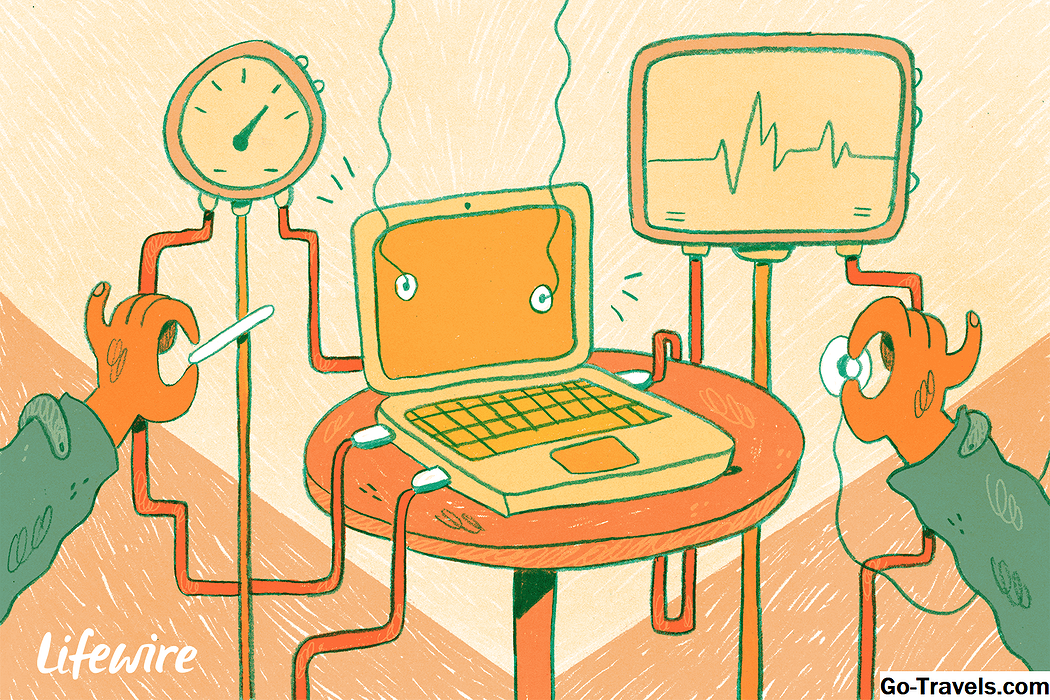MemTest86 est tout simplement le meilleur programme de test de mémoire libre disponible à ce jour. MemTest86 est très facile à utiliser et tout aussi complet. C'est également l'un des rares outils de diagnostic de tous types qui soit aussi précieux pour les novices que pour les professionnels.
Le BIOS effectue souvent un court test de mémoire lors du POST, mais ce test n’est pas exhaustif. UNE Achevée Un test de la mémoire avec un excellent programme tel que MemTest86 est nécessaire pour vraiment déterminer si la mémoire RAM de votre ordinateur fonctionne correctement.
Si vous testez votre mémoire avec un seul programme de test de mémoire, faites de MemTest86 ce programme sans aucun doute!
Télécharger MemTest86 v7.5 Memtest86.com | Conseils de téléchargement Cette critique est de MemTest86 version 7.5, publiée le 26 juillet 2017. Faites-le moi savoir s'il y a une version plus récente que j'ai besoin de réviser. Si ce n'est pas déjà clair, il y a beaucoup à aimer sur ce testeur de mémoire: Avantages Les inconvénients La première chose à faire est de visiter le site Web MemTest86 et de télécharger le fichier approprié parmi vos deux options. Téléchargements Windows . Si vous prévoyez d’utiliser MemTest86 à partir d’un CD, choisissez le Image pour créer un CD amorçable (format ISO) Télécharger ( memtest86-iso.zip ). Si vous nous utilisez une clé USB, choisissez Image pour la création d'une clé USB amorçable ( memtest86-usb.zip ) au lieu. Les deux téléchargements MemTest86 sont au format ZIP et doivent donc être décompressés avant de pouvoir être utilisés. Windows devrait vous donner la possibilité de le faire, mais si ce n’est pas le cas, ou si vous préférez utiliser un outil dédié, il existe plusieurs programmes de compression / décompression gratuits que vous pouvez télécharger et installer pour effectuer le travail. Après avoir extrait le contenu du fichier ZIP, les étapes suivantes diffèrent en fonction du téléchargement choisi: Méthode du CD amorçable Localisez l'image ISO que vous avez extraite du memtest86-iso.zip fichier que vous avez téléchargé ( Memtest86-7.5.iso ) et le graver sur un disque. Un CD est plus que suffisant, mais un DVD ou BD est acceptable si c'est tout ce que vous avez. Graver un fichier ISO est un peu différent de graver d’autres fichiers comme des documents ou de la musique. Si vous avez besoin d’aide, consultez mon tutoriel Comment graver un fichier image ISO sur un disque. Une fois le disque gravé, démarrez-le à la place de votre disque dur. MemTest86 va commencer presque immédiatement. Passer à Exécution de tests de mémoire pour quoi faire ensuite. Si MemTest86 ne pas démarrez (par exemple, votre système d’exploitation se charge normalement ou vous voyez une erreur), ou si vous n’avez aucune idée de ce que vous faites ici, consultez mon didacticiel Comment démarrer à partir d’un CD, d’un DVD ou d’un disque BD. Méthode de lecteur USB amorçable Localisez les fichiers que vous avez extraits du memtest86-usb.zip fichier que vous avez téléchargé: un petit programme, imageUSB.exe et un fichier IMG, memtest86-usb.img ). Insérez une clé USB dans votre ordinateur qui est vide, vous pouvez tout effacer. Puis exécuter imageUSB.exe . Une fois que cela a commencé, vérifiez le lecteur USB que vous souhaitez utiliser Étape 1 , assurez-vous que le memtest86-usb.img le fichier est entré dans Étape 3 , puis choisissez Écrire. Si, pour une raison quelconque, ce processus ne fonctionne pas, essayez de graver l'image ISO MemTest86 sur un lecteur USB à l'aide de notre didacticiel Comment graver un fichier ISO sur un périphérique USB. Une fois le lecteur USB créé, démarrez à partir de celui-ci. MemTest86 devrait commencer très rapidement. Passer à Exécution de tests de mémoire ci-dessous pour continuer. Si le démarrage à partir d'un lecteur USB est nouveau pour vous ou si Windows démarre normalement au lieu de MemTest86, voir Comment démarrer à partir d'un périphérique USB pour obtenir de l'aide. Exécution de tests de mémoire Sur le MemTest86 menu, cliquez sur Config. Vous y trouverez de nombreuses informations sur votre processeur et votre mémoire. Cliquer sur Lancer le test pour commencer le test de mémoire. Vous verrez deux barres de progression et plusieurs lettres et chiffres changeants dans la partie supérieure droite de l'écran MemTest86. Ne vous inquiétez pas pour toutes les informations techniques - vous n'avez pas besoin de savoir exactement ce que tout cela signifie. le Tester la barre indique à quel point la actuel test de mémoire est. le Passer la barre indique à quel point la tout ensemble de tests est. Lorsque tous les 10 tests de mémoire sont terminés, 1 passe est terminée. Une fois qu'un passage est terminé sans erreur, le "Pass complete, aucune erreur, appuyez sur Echap pour quitter" le message apparaîtra. À ce stade, vous pouvez appuyer sur Esc arrêter MemTest86 et redémarrer votre ordinateur. Par défaut, MemTest86 effectuera 4 passes sauf si vous le forcez à s’arrêter. Je recommande de remplacer la RAM si MemTest86 trouve des erreurs. Même si vous ne voyez pas de problèmes avec votre ordinateur pour le moment, cela se produira probablement à l'avenir. MemTest86 est absolument le meilleur des programmes de test de mémoire libre. J'ai utilisé plusieurs outils de test de mémoire coûteux et aucun ne se compare à MemTest86. Si vous constatez des blocages aléatoires, des erreurs étranges, des problèmes lors d'une installation de Windows ou si vous suspectez un problème matériel, je vous recommande vivement de tester votre mémoire avec MemTest86! Télécharger MemTest86 v7.5 Memtest86.com | Conseils de téléchargement MemTest86 Pour & Contre
Plus sur MemTest86
Comment utiliser MemTest86
Mes pensées sur MemTest86